Esta sección será de interés para un administrador que esté familiarizado con la configuración de seguridad de un volumen FAT32 en el que los permisos de una carpeta compartida son los únicos que protegen los archivos y las subcarpetas de la carpeta compartida.
Cuando se utilizan conjuntamente los permisos compartidos y los permisos NTFS, si hay un conflicto en la configuración, prevalece el permiso más restrictivo. Por ejemplo, si un usuario tiene acceso total NTFS a un archivo específico en una carpeta que no está compartida, el usuario no puede acceder al archivo desde la red. En este caso, el usuario puede sentarse en el ordenador que contiene el archivo, iniciar sesión y acceder al archivo, porque los permisos de compartición no afectan al acceso local.
Una estrategia para proporcionar acceso a los recursos de un volumen NTFS es compartir carpetas con los permisos de carpetas compartidas por defecto y luego controlar el acceso a las carpetas compartidas asignando permisos NTFS. Cuando se comparte una carpeta en un volumen NTFS, tanto los permisos de carpetas compartidas como los permisos NTFS se combinan para asegurar los recursos de archivos.
Los permisos de carpetas compartidas proporcionan una seguridad limitada para los recursos. Usted obtiene la mayor flexibilidad utilizando los permisos NTFS para controlar el acceso a las carpetas compartidas. Además, los permisos NTFS se aplican tanto si se accede al recurso de forma local como a través de la red.
Cuando se utilizan permisos de carpetas compartidas en un volumen NTFS, se aplican las siguientes reglas:
-
Se pueden aplicar permisos NTFS a los archivos y subcarpetas de la carpeta compartida. Puede aplicar diferentes permisos NTFS a cada archivo y subcarpeta que contenga una carpeta compartida.
-
Además de los permisos de la carpeta compartida, los usuarios deben tener permisos NTFS para los archivos y subcarpetas que contienen las carpetas compartidas para poder acceder a esos archivos y subcarpetas.
-
Cuando se combinan los permisos de carpetas compartidas y los permisos NTFS, el permiso más restrictivo es siempre el que prevalece.
Planificación
El primer paso es planificar cómo se compartirán las carpetas. Para ello, haga una lista de los datos que se almacenarán y de los grupos de usuarios que necesitarán acceso. Por ejemplo, los tipos de datos pueden ser datos de los empleados, datos del estado de las cuentas de los clientes, datos del servicio de atención al cliente, datos de las directrices de gestión, etc. Los grupos de usuarios pueden ser gerentes, administradores, representantes de ventas, representantes de servicio al cliente, etc.
Cree una tabla con tres columnas:
- La columna 1 muestra cada carpeta de datos por nombre y ubicación
- La columna 2 muestra el nombre de la carpeta compartida
- La columna 3 muestra el nombre del grupo de usuarios con permisos de carpeta asignados
- Compartir archivos e impresoras para redes Microsoft
Para compartir cualquier carpeta u otros objetos de red, debe tener «Compartir archivos e impresoras para redes Microsoft» como componente de red en su conexión de área local.
Para añadir este componente:
-
En la bandeja del sistema de Windows, haga clic con el botón derecho del ratón en el icono de la conexión de área local y seleccione Estado en el menú contextual. Aparece el cuadro de diálogo Estado de la conexión de área local.
-
Haga clic en Propiedades. Aparece el cuadro de diálogo Propiedades de la conexión de área local.
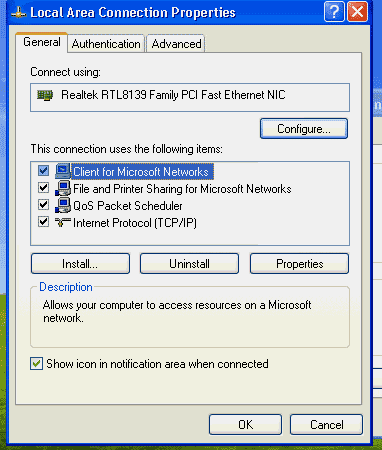
-
Para añadir la casilla de verificación Compartir archivos e impresoras para redes Microsoft, haga clic en Instalar… y selecciónela en la categoría Servicios.
-
Seleccione la casilla de verificación Compartir archivos e impresoras para redes Microsoft y haga clic en Aceptar.